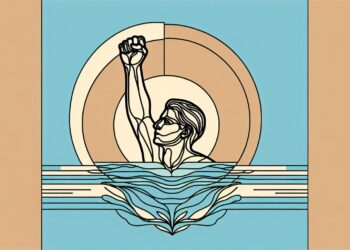Fotoğrafları Google Fotoğraflar’dan OneDrive’a taşıma işlemini yapmak için kullanabileceğini iki farklı yöntem mevcut. Şayet bu yöntemleri öğrenmek ve Google Fotoğraflar uygulamasında bulunan fotoğraflarınızı OneDrive’a taşımak istiyorsanız, aşağıdaki adımları takip edebilirsiniz. İşte Google Fotoğraflar’ı OneDrive ile senkronize etmek için yapmanız gerekenler.
- Google Fotoğraflar’a yeni düzenleme araçları eklendi
- Google Fotoğraflar, sosyal medya görsellerini varsayılan olarak yedeklemeyecek
- Facebook’taki fotoğraflar Google Fotoğraflar’a nasıl aktarılır?
Fotoğrafları Google Fotoğraflar’dan OneDrive’a taşıma
Google Fotoğraflar uygulaması özellikle Android kullanıcıları tarafından en çok kullanılan fotoğraf depolama servisi olarak öne çıkıyor. Fakat ne yazık ki Google, Google Fotoğraflar uygulaması ile sunduğu ücretsiz fotoğraf depolama hizmetini Temmuz ayından itibaren sona erdirmeyi planlıyor. Bu da kullanıcıları farklı depolama servislerine yönlendiriyor.
Bu aşamada pek çok kişinin tercih ettiği ilk seçenek, Microsoft’un bulut depolama servisi olan OneDrive oluyor. Zira OneDrive, kullanıcılarına ücretsiz bir şekilde 5 GB büyüklüğünde bir depolama alanı sunuyor. Hem sunduğu bu ücretsiz depolama alanı, hem de güvenilirliği, OneDrive’ı en çok tercih edilen bulut servisi haline getiriyor.
Biz de bu yazıda, Temmuz ayınca ücretli bir hale gelecek olan Google Fotoğraflar uygulaması yerine, OneDrive’ı kullanmak isteyen ve fotoğraflarını Google Fotoğraflar’dan OneDrive’a taşımak isteyen kullanıcılar için bir rehber hazırladık. Şayet Google Fotoğraflar’daki resimler OneDrive’a nasıl taşınır diye soruyorsanız, aşağıdaki iki yöntemi kullanabilirsiniz.
Google Fotoğraflar’daki fotoğraflar OneDrive’a nasıl taşınır?
Bu konuda takip edebileceğiniz iki yol var. İşte onlar;
1. Yöntem: Fotoğraflarınızı indirin ve OneDrive’a yükleyin
Fotoğrafları Google Fotoğraflar’dan OneDrive’a taşıma işlemi için takip edebileceğiniz ilk yöntem, fotoğraflarınızı manuel olarak bilgisayarınıza indirmek ve bunları OneDrive alanınıza yüklemektir. Bunun için;
- İlk olarak bilgisayarınız üzerinden Google Fotoğraflar’ın resmi sitesine girin ve hesabınıza giriş yapın.
- Ardından tüm fotoğrafları seçin ve bilgisayarınıza indirmek için İndir seçeneğine dokunun.
- Fotoğraflar indikten sonra OneDrive sitesine girin ve oturum açın.
- İndirdiğiniz fotoğrafları OneDrive’a yüklemek için + simgesine dokunun ve Yeni’ye tıklayarak, bilgisayarınızdaki fotoğrafları seçin.
Şayet internet hızınız yavaşsa, bu işlem biraz zaman alabilir. Fakat fotoğraflarınızı yedeklemenin ve OneDrive’a aktarmanın en kolay yolu budur. Bununla birlikte ikinci yönetim de kullanabilirsiniz.
2. Yöntem: Google Paket Servisi’ni kullanın
Google Paket Servisi, Google’ın kullanıcılarına sunduğu güzel hizmetlerden bir tanesidir. Bu sayede Google Fotoğraflar, Youtube, Google Haritalar gibi pek çok Google servisindeki dosyaları farklı platformlara hızlı bir şekilde aktarmak mümkün hale gelir. Bu platformlar arasında Google Drive, Dropbox, OneDrive ve daha niceleri vardır.
Siz de Fotoğrafları Google Fotoğraflar’dan OneDrive’a taşıma işlemi için, Google Paket Servisi’ni kullanabilirsiniz. Bunun için tek yapmanız gereken aşağıdaki adımları takip etmek olacaktır.
- İlk olarak Google Paket Servisi sitesine girin ve Google hesabınızla giriş yapın.
- Ardından dışarıya aktarmak üzere Google Fotoğraflar’ı seçin.
- Dahil edilecek verileri, dosya türü, sıklık gibi ayarlamaları yaptıktan sonra dosyanın yedekleneceği hedefi seçin. Bu OneDrive olabileceği gibi Google Drive ve Dropbox gibi farklı bir servis de olabilir.
OneDrive hesabınızda oturum açıp, gerekli izinleri verdikten sonra, fotoğraflarınız otomatik olarak OneDrive dosyalarınız arasına bir klasör olarak kaydedilecektir. Tüm fotoğrafların taşınması, dosya sayısı ve büyüklüğüne göre biraz zaman alabilir.

![Fotoğrafları Google Fotoğraflar’dan OneDrive’a taşıma [Nasıl Yapılır] 1 Fotoğrafları Google Fotoğraflar’dan OneDrive’a taşıma](https://digitalreport.com.tr/wp-content/uploads/2020/11/Fotoğraflari-Google-Fotoğraflardan-OneDrivea-taşima.jpg)